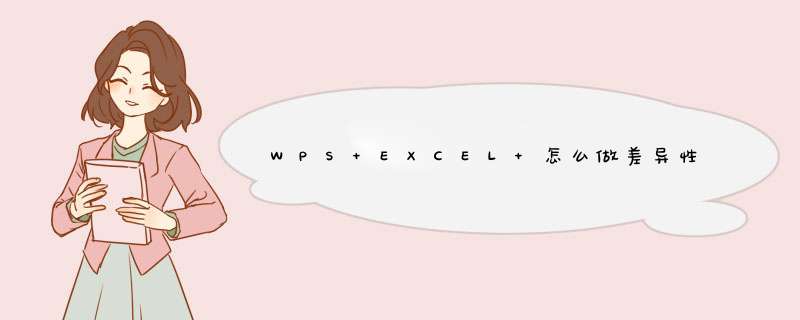
1、首先打开excel,横排输入数据,点击顶栏的“数据”选项卡,找到“数据分析“这个功能模块。
2、接下来,点击”数据分析“选项卡,在方差分析里面选择”无重复双因素分析“。
3、在”输入区域“将数据包括分组名称全部选进去,在”输出区域“,点击文中空白位置,点击确定。
4、这样在d框就可以得到结果的分析,即已在Excel完成了差异性显著检验。
误差线
-
自定义
+和-分别连接
单元格
这个是最简单的做法
=============================
1、在excel不同
区域
,分别输入均数和标准差;
2、插入-图表-柱形图-下一步-(红色箭头)-(鼠标选均数,注意把ABC,1d、2d、3d都选上)-(红色箭头)-下一步-下一步-完成。
3、双击某个柱子-误差线Y、正偏差、自定义-(红色箭头)-鼠标选取标准差-(红色箭头)-确定。如此反复,每个柱子的误差线都出来了。
用excel调出“数据分析”功能。
文件=>选项=>加载项=>分析工具库=>点击“转到”=>勾选“分析工具库”=>确定,在excel“数据”模块最右边就会出现“数据分析”功能。
2
/3
在excel中准备两列数字,点击“数据分析”按钮,选择“回归”=>确定。
分别在Y值和X值输入区域选择对应数值,置信度保持95%不变,输出区域选择“新工作表组”,勾选“线性拟合图”,点击确定,在新的工作表得出3张表+1张图。
3
/3
结果解读:
1)线性拟合图:橙色“预测Y”表示的是和X的线性拟合曲线;
2)回归统计表:前面三个multiple R, R square和adjusted R square叫作复测定系数,第四个叫标准误差,都是用来衡量x和y之间的拟合程度的大小,值越小,说明拟合程度越好;观察值:就是我们取的样本容量;
3)方差分析表:主要作用是通过F检验来判定回归模型的回归效果。
df是自由度,第一行是回归自由度,等于变量数;第二行是残差自由度,等于样本数-变量数-1;第三行为总自由度,等于样本数-1;
SS是误差平方和, MS是均方差,是SS除以相应df的商。F是对线性关系的判断。
Significance F是显著水平下的F临界值,这个检验结果表示回归的结果是可接受的。
4)回归参数表:Coefficients是回归系数,Intercept代表截距,就是残差项,X Variable 1代表斜率,就是beta值。标准误差代表参数的精确度,值越小说明参数的精确度越高。
t Stat是统计量 t 值,用于对模型参数的检验。P-value用于P值检验。余下的是置信区间的上下限值。
WPS方法/步骤
1
/2
WPS没有Excel那么强大的数据分析功能,可以用散点图的方法来做。
选择两列数据=>插入=>图表=>"XY散点图”=>确定,就能得到所需的散点图。
2
/2
在散点图右边“+”号,勾选“趋势线”,点击更多选项。
在右边会有“设置趋势线格式”,默认选择“线性”,保持不变,继续下拉。
勾选“显示公式”和“显示R平方值”,在散点图上就会出现公式:y=ax+b和R平方值。这里a就是对应上面beta值,b就是对应上面截距。
1用wps对一组数据求和,求平均值等常用函数的求算,以及快速找出一组数据中的最大值和最小值等。这是最基本的公式运算。
2用wps计算个人所得税,个人所得税是切身利益相关的,但是,众所周知,个人所得税的计算方法有比较复杂,而且,一些不知道如何计算的人也会吃亏。下面是个人所得税的计算办法。不仅如此,我们还可以计算年终奖金所得税。
3wps中IF公式的使用,IF公式,主要用于判断一组数据的等级,真假,或者快速提取出不符合要求的数据。下面举了一个应用的例子,判断等级,希望对使用If公式有帮助。
4wps表格的绝对引用,当使用wps表格进行计算时,常常会遇到很多数据乘算一个数据的情况,这时候就需要绝对引用。
5在做数据处理的时候,可能也会遇到要求一组数据的稳定性等关系,这时候,需要求算一组数据的方差。
欢迎分享,转载请注明来源:内存溢出

 微信扫一扫
微信扫一扫
 支付宝扫一扫
支付宝扫一扫
评论列表(0条)